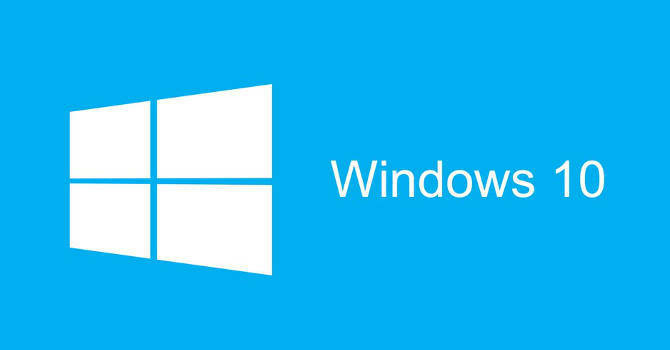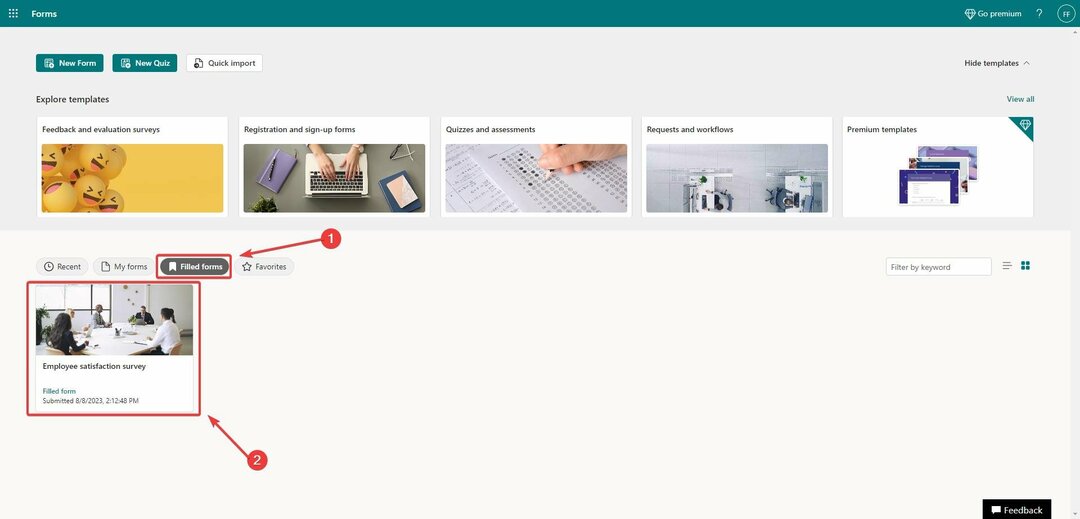ซอฟต์แวร์นี้จะช่วยให้ไดรเวอร์ของคุณทำงานอยู่เสมอ ทำให้คุณปลอดภัยจากข้อผิดพลาดทั่วไปของคอมพิวเตอร์และความล้มเหลวของฮาร์ดแวร์ ตรวจสอบไดรเวอร์ทั้งหมดของคุณตอนนี้ใน 3 ขั้นตอนง่ายๆ:
- ดาวน์โหลด DriverFix (ไฟล์ดาวน์โหลดที่ตรวจสอบแล้ว)
- คลิก เริ่มสแกน เพื่อค้นหาไดรเวอร์ที่มีปัญหาทั้งหมด
- คลิก อัพเดทไดรเวอร์ เพื่อรับเวอร์ชันใหม่และหลีกเลี่ยงระบบทำงานผิดพลาด
- DriverFix ถูกดาวน์โหลดโดย 0 ผู้อ่านในเดือนนี้
Microsoft Excelโหลดไฟล์ไม่ครบ ข้อผิดพลาดเกิดขึ้นเมื่อผู้ใช้พยายามเปิดสเปรดชีต Excel หรือนำเข้า a ไฟล์ CSV เป็นหนึ่ง เมื่อความผิดพลาดนั้นเกิดขึ้น โหลดไฟล์ไม่ครบ กล่องโต้ตอบจะเปิดขึ้นเพื่ออธิบายสาเหตุที่ข้อความแสดงข้อผิดพลาดปรากฏขึ้น กล่องโต้ตอบนั้นระบุว่า:
ข้อความนี้อาจปรากฏขึ้นเนื่องจากสิ่งใดสิ่งหนึ่งต่อไปนี้: ไฟล์มีมากกว่า 1,048,576 แถวหรือ 16,384 คอลัมน์... พื้นที่ที่คุณพยายามวางข้อมูลที่คั่นด้วยแท็บมีขนาดเล็กเกินไป
ข้อผิดพลาดนั้นมักเกิดขึ้นเมื่อผู้ใช้พยายามเปิด สเปรดชีต ที่จำกัดข้อกำหนดเวิร์กชีตสูงสุดของ Excel สำหรับคอลัมน์และแถวทั้งหมด
อีกทางหนึ่ง คุณ
อาจพยายามนำเข้าข้อมูล CSV ลงในชีตที่บดบังข้อกำหนดขีดจำกัดสูงสุดของ Excel หน้าข้อมูลจำเพาะและขีดจำกัดของ Excel ให้รายละเอียดทั้งหมดสำหรับขีดจำกัดสูงสุดของแอปพลิเคชันนั้นฉันจะแก้ไขข้อผิดพลาดไฟล์ไม่โหลดอย่างสมบูรณ์ได้อย่างไร
1. เปิดสเปรดชีตด้วยซอฟต์แวร์ทางเลือก
แอปพลิเคชันสเปรดชีตส่วนใหญ่รองรับรูปแบบไฟล์ของ Excel ดังนั้น ให้ลองเปิดไฟล์ Excel ในแอปพลิเคชันสเปรดชีตฟรีแวร์อื่นที่อาจไม่มีขีดจำกัดสูงสุดเท่ากัน
หากคุณสามารถเปิดไฟล์ในซอฟต์แวร์สเปรดชีตสำรองได้ คุณจะสามารถลดจำนวนแถวและคอลัมน์ในไฟล์เพื่อให้เปิดขึ้นใน Excel ได้
หรือลองเปิดสเปรดชีตด้วย a ที่เปิดไฟล์สากล universal (ยูเอฟโอ) ซอฟต์แวร์ File Viewer Lite เป็นซอฟต์แวร์ UFO ฟรีแวร์ที่คุณสามารถเพิ่มลงใน Windows ได้โดยคลิก ดาวน์โหลดฟรี บน หน้าของมัน. หลังจากติดตั้งแล้ว ให้เปิดสเปรดชีต Excel ใน File Viewer Lite
อย่างไรก็ตาม โปรดทราบว่าคุณสามารถบันทึกสเปรดชีตที่แก้ไขได้ด้วย File Viewer Plus ซึ่งเป็นเวอร์ชันเต็มเท่านั้น

2. นำเข้าสเปรดชีตเข้าสู่ Access
- เปิดไฟล์ฐานข้อมูลเปล่าในแอปพลิเคชันนั้น
- คลิกแท็บข้อมูลภายนอก
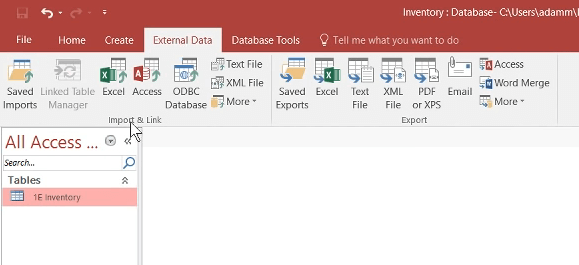
- คลิก Excel ปุ่ม

- คลิก เรียกดู เพื่อเลือกสเปรดชีต Excel
- เลือก นำเข้าข้อมูลต้นทาง ลงในตารางใหม่ในฐานข้อมูลปัจจุบัน
- คลิก ตกลง ปุ่ม
- คลิก ต่อไป และ เสร็จสิ้น ปุ่มบนหน้าต่างตัวช่วยสร้างการนำเข้าสเปรดชีต
หลังจากนั้น คุณสามารถดูเนื้อหาของสเปรดชีตภายในตารางฐานข้อมูล คุณยังสามารถลบแถวของตารางและส่งออกไฟล์ที่แก้ไขกลับไปยัง Excel เป็นสเปรดชีตได้
3. แยกไฟล์ CSV ก่อนนำเข้า
หากไฟล์ไม่โหลดเกิดข้อผิดพลาดโดยสมบูรณ์เมื่อคุณพยายามนำเข้าไฟล์ CSV ให้ลองแยกไฟล์ CSV ด้วยโปรแกรม Split CSV File
หลังจากนั้น คุณสามารถนำเข้าไฟล์ CSV ที่แยกออกเป็นแผ่นงาน Excel แยกกันได้

4. ซ่อมแซมไฟล์ Excel ที่เสียหาย
- โหลดไฟล์ไม่ครบ ข้อผิดพลาดอาจเกิดจากสมุดงาน Excel ที่เสียหาย ในการแก้ไขปัญหานั้น ให้คลิกแท็บไฟล์ใน Excel
- เลือก เปิด แล้วโฟลเดอร์ที่มีไฟล์ Excel
- เลือก Excel ไฟล์ที่เปิดไม่ได้
- คลิกลูกศรบน on เปิด ปุ่ม.

- จากนั้นเลือก เปิดและซ่อมแซม ในเมนู
- เลือก ซ่อมแซม ตัวเลือกถ้ามี
นี่คือความละเอียดบางส่วนที่อาจแก้ไข โหลดไฟล์ไม่ครบ ข้อผิดพลาด เพื่อให้แน่ใจว่าไม่มีข้อผิดพลาดเกิดขึ้น ตรวจสอบให้แน่ใจว่าสเปรดชีตของคุณไม่กระทบต่อข้อกำหนดขีดจำกัดสูงสุดของ Excel
วิธีที่ดีที่สุดในการทำเช่นนั้นคือการใช้แผ่นงานหลายแผ่นภายในสมุดงาน เนื่องจากขีดจำกัดสูงสุดของคอลัมน์และแถวมีผลกับแผ่นงานเดียวโดยเฉพาะ
บทความที่เกี่ยวข้องเพื่อตรวจสอบ:
- Excel จะไม่เปิดไฟล์ แสดงหน้าจอสีขาวแทน? คุณแก้ได้
- วิธีแก้ไขไฟล์ Excel ที่เสียหายใน Windows 10
- ไฟล์ Excel จะไม่เปิดขึ้นหลังจากติดตั้ง Windows 10 Creators Update [แก้ไข]